電腦使用中有些設備時根本用不上的,或遇到某些設備無法正常使用,我們可以對這些設備進行查看,通過設備管理器可以對處理器、硬盤驅動器、儲存控制器、監視器、鍵盤、鼠標設備、圖像設備和網絡適配器等等設備操作與管理,那麼該如何禁用指定設備呢?一起來看看具體設置教程吧。
1、打開電腦之後,直接點擊鍵盤上面的 “Windows ” 鍵和 “X” 鍵,然後在系統工具快捷入口裡面將“設備管理器”打開;(如下圖示);
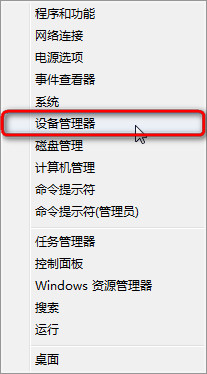
2、在自己需要禁用的設備前面點擊一下,然後就展開需要禁用的設備。直接在設備名稱上面點擊右鍵,然後選中“禁用”;(如下圖示);
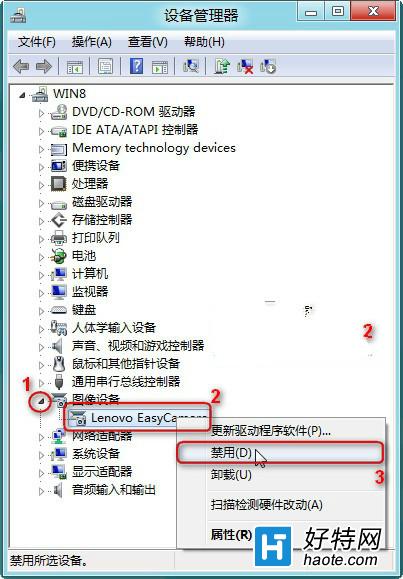
3、禁用之後就會彈出下面的對話框,然後就點擊“是;(如下圖示);
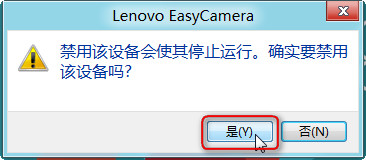
4、確認禁用之後,被禁用之後的設備圖標前面會顯示一個黑色小箭頭,這說明已經被禁用的狀態。(如下圖示);
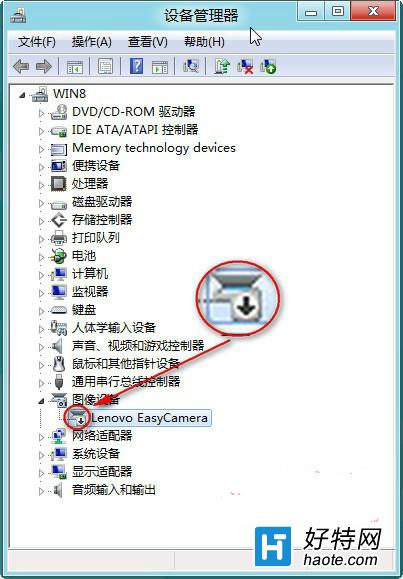
通過備管理器就可以輕松的關閉win8系統中的指定設備,也可以通過設備管理器來啟用相關設備,用戶可以根據個人操作情況來對設備進行設置。